Jak odzyskać dostęp do dysku twardego, naprawić błąd uniemożliwiający otwarcie dysku twardego

W tym artykule pokażemy Ci, jak odzyskać dostęp do dysku twardego w przypadku awarii. Sprawdźmy!
To częsty błąd występujący często na komputerach z systemem Windows, gdy system operacyjny nie może uzyskać dostępu do danych na zewnętrznym dysku twardym:
E:\ is not accessible. The file or directory is corrupted and unreadable.( Dysk E:\ jest niedostępny. Plik lub folder jest uszkodzony i nie można go odczytać ).
Ten błąd może pojawić się przy próbie otwarcia czegoś z USB. Lub, w zależności od konfiguracji komputera, błąd może pojawić się natychmiast po włożeniu dysku twardego do komputera.
Ten błąd „brak dostępności” może wystąpić w każdej chwili, nawet jeżeli dysk był niedawno używany. Nagłówek komunikatu o błędzie to miejsce, w którym nie można odczytać danych, więc może to być E:, H:, K:, itd.

Spis treści
Istnieje kilka powodów, dla których może pojawić się ten błąd:
Ten błąd może wystąpić w każdym systemie operacyjnym Windows. Poniższe kroki dotyczą systemów Windows 10 i starszych.
Najlepszym sposobem naprawienia błędu „Plik lub katalog jest uszkodzony i nieczytelny” jest wykonanie poniższych kroków rozwiązywania problemów w podanej kolejności:
Uszkodzone lub brakujące pliki systemowe mogą czasami być przyczyną wystąpienia błędu „Plik lub katalog jest uszkodzony i nieczytelny” w systemie Windows. Kontroler plików systemowych (SFC) to przydatne narzędzie wiersza poleceń, które umożliwia sprawdzenie i naprawę wszelkich problematycznych plików systemowych, które mogą powodować problemy z działaniem plików.
Aby uruchomić skanowanie za pomocą Kontrolera plików systemowych, wykonaj następujące czynności:

Poczekaj na zakończenie skanowania, a następnie uruchom ponownie komputer. Następnie sprawdź, czy błąd pojawi się ponownie.
Inną rzeczą, którą możesz zrobić, jest przeskanowanie zewnętrznego dysku twardego przy użyciu narzędzia CHKDSK. Jeśli błąd jest spowodowany uszkodzonymi sektorami lub błędami katalogów na dysku, to narzędzie pomoże naprawić błąd.
W poradniku Quantrimang.com dotyczącym uruchamiania programu CHKDSK w systemie Windows wyjaśniono, jak zainicjować skanowanie dysku za pomocą polecenia Check Disk. Aby uruchomić skanowanie, musisz podłączyć zewnętrzny dysk twardy do komputera i w poleceniu określić literę dysku. Na przykład polecenie CHKDSK skanujące zewnętrzny dysk D: wyglądałoby następująco:
chkdsk d: /f /r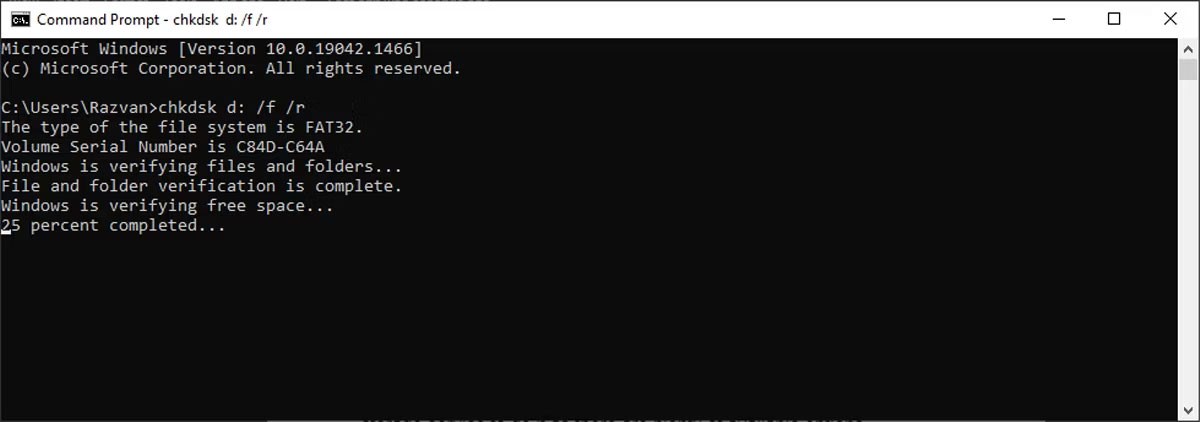
System Windows przeskanuje dysk w poszukiwaniu uszkodzonych sektorów, błędów katalogów lub utraconych klastrów. W zależności od prędkości odczytu i rozmiaru danych na dysku proces ten może potrwać pewien czas.
Jeśli przyczyną błędu jest złośliwe oprogramowanie, jego usunięcie może przywrócić dostęp do dysku. Więcej szczegółów znajdziesz w artykule: Całkowite usuwanie złośliwego oprogramowania na komputerach z systemem Windows 10 .
Jeśli podczas próby otwarcia konkretnego folderu lub pliku pojawi się błąd, spróbuj zmienić jego lokalizację. Jeśli więc chcesz otworzyć plik lub folder z zewnętrznego dysku twardego, skopiuj go na wewnętrzny dysk twardy i spróbuj uzyskać do niego dostęp z tego miejsca.
Choć to niecodzienny trik, może pomóc naprawić błąd „Plik lub katalog jest uszkodzony i nieczytelny” na komputerze z systemem Windows. Aby zmienić literę dysku, wykonaj następujące czynności:
B1: Naciśnij klawisze Win + R, aby uruchomić okno dialogowe Uruchom.
B2: Wpisz diskmgmt.msc i kliknij OK.
B3: W oknie Zarządzanie dyskami kliknij prawym przyciskiem myszy zewnętrzny dysk twardy i wybierz opcję Zmień literę dysku i ścieżki .
B4: Wybierz literę dysku i kliknij przycisk Zmień.
B5: W oknie Zmień literę dysku lub ścieżkę wybierz opcję Przypisz następującą literę dysku , a następnie wybierz nową literę z menu rozwijanego.
B6: Potwierdź działanie.
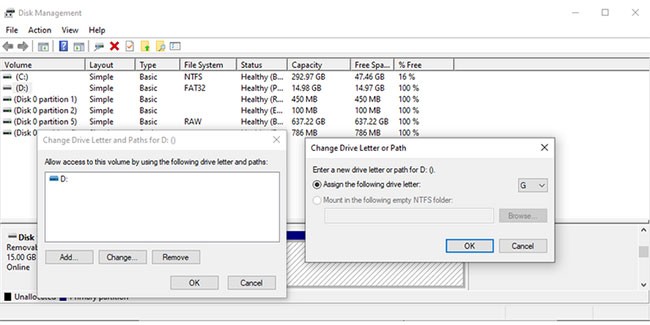
Twój zewnętrzny dysk twardy ma teraz nową literę i możesz go otworzyć. Jeśli używasz skryptu do otwierania plików z dysku, musisz również zmodyfikować ten skrypt.
Możliwe, że nie możesz uzyskać dostępu do niektórych plików lub folderów ze względu na problemy z pamięcią. Aby rozwiązać ten problem, należy użyć narzędzia Diagnostyka pamięci systemu Windows. Najprostszym sposobem uruchomienia narzędzia jest wpisanie frazy Diagnostyka pamięci systemu Windows w pasku wyszukiwania menu Start i wybranie najbardziej pasującej frazy. Następnie wybierz opcję Uruchom ponownie teraz i sprawdź, czy wystąpił problem.
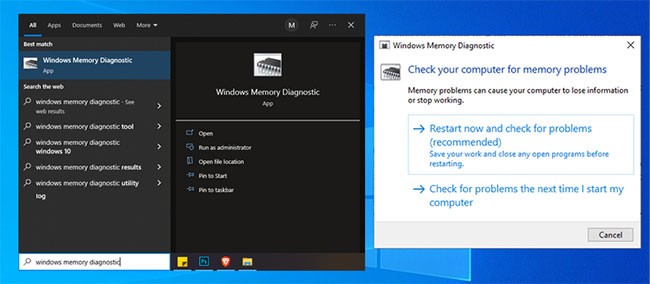
Uwaga : Przed rozpoczęciem skanowania zapisz całą swoją pracę i zamknij wszystkie uruchomione aplikacje.
Jeśli narzędzie diagnostyki pamięci systemu Windows nie pomoże w rozwiązaniu problemu, istnieje inna wbudowana funkcja, której możesz użyć w celu rozwiązania błędów związanych z uszkodzonymi i nieczytelnymi plikami. Aby to zrobić, naciśnij klawisz Windows + I , aby uruchomić Ustawienia, i przejdź do Aktualizacja i zabezpieczenia > Odzyskiwanie > Uruchom ponownie teraz .

Następnie wybierz Rozwiązywanie problemów > Opcje zaawansowane . Następnie kliknij opcję Naprawa podczas uruchamiania.
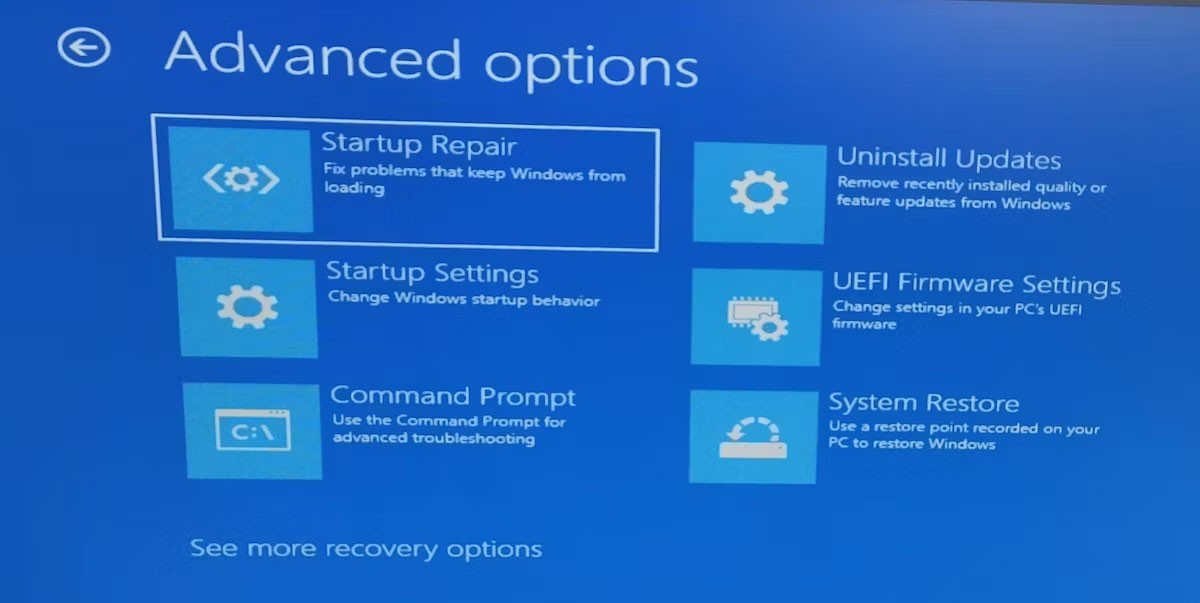
System Windows wyszuka teraz i naprawi wszystkie możliwe błędy, a następnie uruchomi się ponownie. Po zakończeniu procesu spróbuj ponownie uzyskać dostęp do swoich plików.
Jeśli dysk jest nieczytelny, sformatowanie go jest mało prawdopodobne, ale i tak spróbuj.
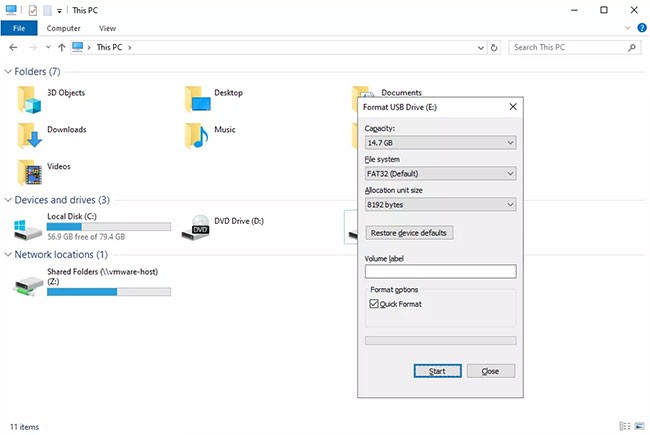
Uwaga: Formatowanie usunie całą zawartość dysku! Zanim wykonasz ten krok, spróbuj odzyskać pliki z dysku, korzystając z programu do odzyskiwania plików .
Jeśli przyczyną błędu „Plik lub katalog jest uszkodzony i nieczytelny” jest fizyczne uszkodzenie dysku, naprawa dysku nie wystarczy, aby odzyskać dane i zapobiec błędom. W takim przypadku konieczna będzie wymiana dysku.
Przejrzyj listę najlepszych dysków USB i zewnętrznych dysków twardych na stronie Quantrimang.com , aby uzyskać rekomendacje.
Napotykanie błędów jest zawsze frustrujące, zwłaszcza gdy uniemożliwiają dostęp do plików. Jednak przy odrobinie cierpliwości możesz naprawić niemal każdy błąd na swoim komputerze. Może to służyć jako przypomnienie o konieczności ciągłego tworzenia kopii zapasowych ważnych plików i folderów.
Podczas rozwiązywania problemów możesz utracić dane zapisane na komputerze lub zewnętrznych urządzeniach pamięci masowej. Możesz jednak odzyskać swoje dane, jeśli użyjesz bezpiecznego i skutecznego narzędzia do odzyskiwania danych.
Zobacz także:
W tym artykule pokażemy Ci, jak odzyskać dostęp do dysku twardego w przypadku awarii. Sprawdźmy!
Na pierwszy rzut oka AirPodsy wyglądają jak każde inne prawdziwie bezprzewodowe słuchawki douszne. Ale wszystko się zmieniło, gdy odkryto kilka mało znanych funkcji.
Firma Apple wprowadziła system iOS 26 — dużą aktualizację z zupełnie nową obudową ze szkła matowego, inteligentniejszym interfejsem i udoskonaleniami znanych aplikacji.
Studenci potrzebują konkretnego typu laptopa do nauki. Powinien być nie tylko wystarczająco wydajny, aby dobrze sprawdzać się na wybranym kierunku, ale także kompaktowy i lekki, aby można go było nosić przy sobie przez cały dzień.
Dodanie drukarki do systemu Windows 10 jest proste, choć proces ten w przypadku urządzeń przewodowych będzie się różnić od procesu w przypadku urządzeń bezprzewodowych.
Jak wiadomo, pamięć RAM to bardzo ważny element sprzętowy komputera, który przetwarza dane i jest czynnikiem decydującym o szybkości laptopa lub komputera stacjonarnego. W poniższym artykule WebTech360 przedstawi Ci kilka sposobów sprawdzania błędów pamięci RAM za pomocą oprogramowania w systemie Windows.
Telewizory Smart TV naprawdę podbiły świat. Dzięki tak wielu świetnym funkcjom i możliwościom połączenia z Internetem technologia zmieniła sposób, w jaki oglądamy telewizję.
Lodówki to powszechnie stosowane urządzenia gospodarstwa domowego. Lodówki zazwyczaj mają dwie komory: komora chłodna jest pojemna i posiada światło, które włącza się automatycznie po każdym otwarciu lodówki, natomiast komora zamrażarki jest wąska i nie posiada światła.
Na działanie sieci Wi-Fi wpływa wiele czynników poza routerami, przepustowością i zakłóceniami. Istnieje jednak kilka sprytnych sposobów na usprawnienie działania sieci.
Jeśli chcesz powrócić do stabilnej wersji iOS 16 na swoim telefonie, poniżej znajdziesz podstawowy przewodnik, jak odinstalować iOS 17 i obniżyć wersję iOS 17 do 16.
Jogurt jest wspaniałym produktem spożywczym. Czy warto jeść jogurt codziennie? Jak zmieni się Twoje ciało, gdy będziesz jeść jogurt codziennie? Przekonajmy się razem!
W tym artykule omówiono najbardziej odżywcze rodzaje ryżu i dowiesz się, jak zmaksymalizować korzyści zdrowotne, jakie daje wybrany przez Ciebie rodzaj ryżu.
Ustalenie harmonogramu snu i rutyny związanej z kładzeniem się spać, zmiana budzika i dostosowanie diety to niektóre z działań, które mogą pomóc Ci lepiej spać i budzić się rano o odpowiedniej porze.
Proszę o wynajem! Landlord Sim to mobilna gra symulacyjna dostępna na systemy iOS i Android. Wcielisz się w rolę właściciela kompleksu apartamentowego i wynajmiesz mieszkania, a Twoim celem jest odnowienie wnętrz apartamentów i przygotowanie ich na przyjęcie najemców.
Zdobądź kod do gry Bathroom Tower Defense Roblox i wymień go na atrakcyjne nagrody. Pomogą ci ulepszyć lub odblokować wieże zadające większe obrażenia.













